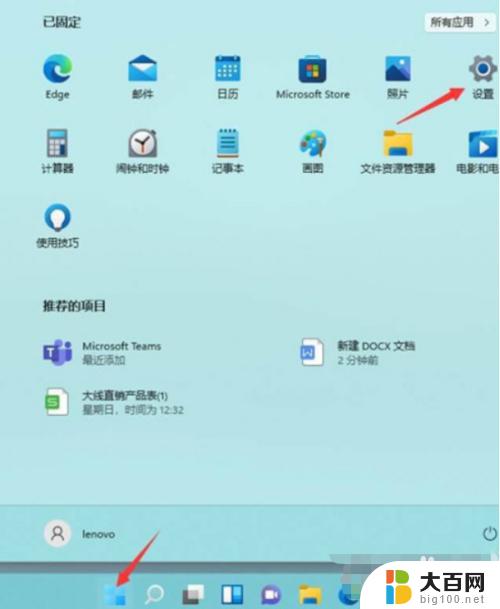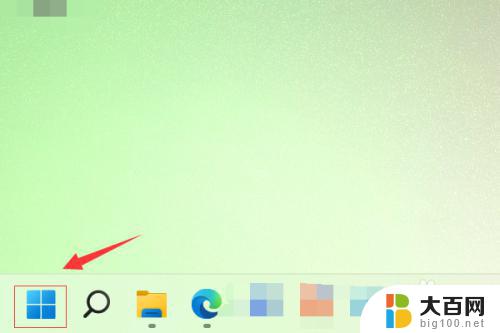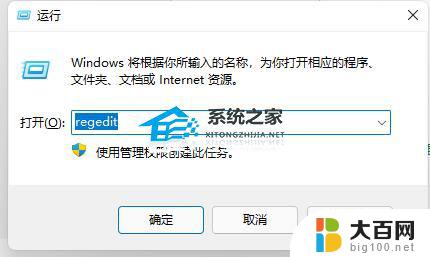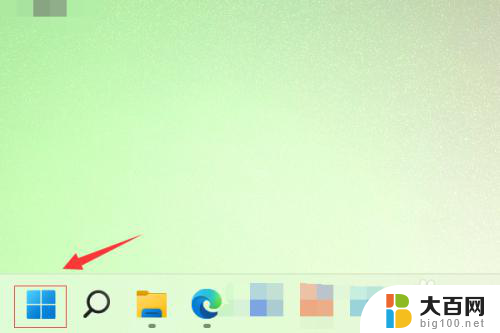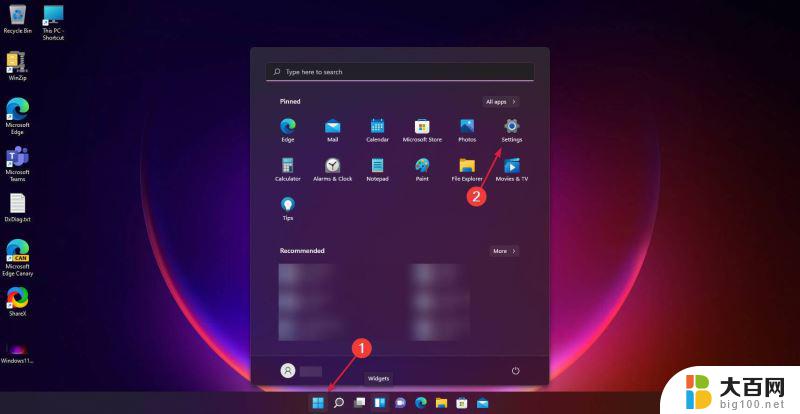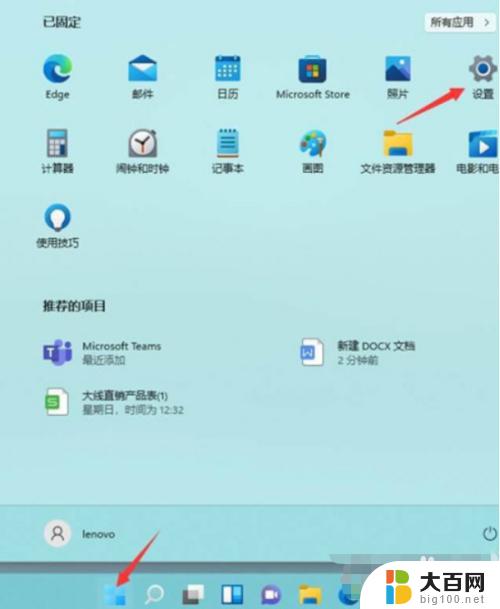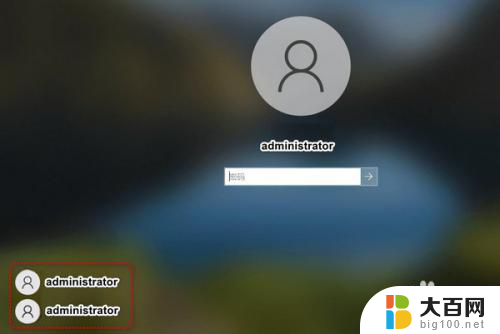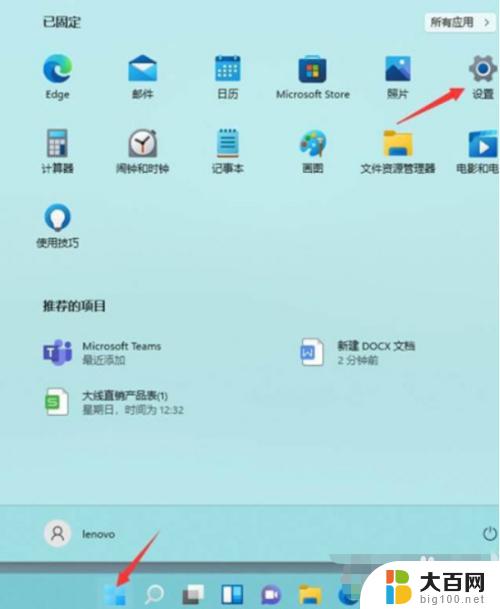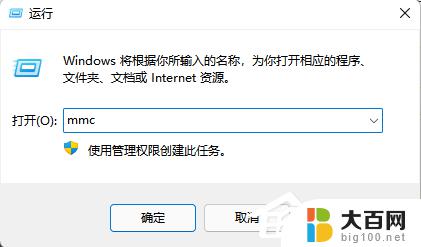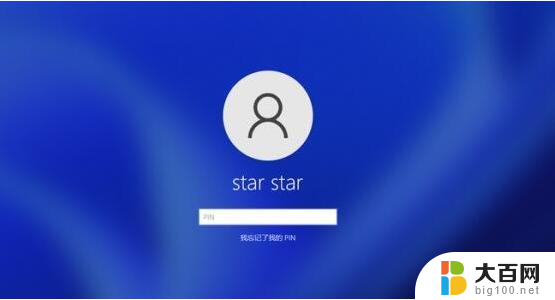windows11用本地账户登录 Windows 11本地账户登录教程
更新时间:2023-09-14 14:15:50作者:yang
windows11用本地账户登录,Windows 11作为微软最新发布的操作系统,引起了广泛的关注和讨论,在Windows 11中,除了使用Microsoft账户登录系统外,我们还可以选择使用本地账户进行登录。本地账户登录不仅简单方便,而且保护个人隐私更有保障。对于不喜欢将个人信息与云端绑定的用户来说,本地账户登录是一个不错的选择。下面我们就来详细了解一下Windows 11本地账户登录的教程。
具体方法:
1.点击个人头像
在Windows11系统中,打开【开始菜单】。点击【个人头像】,如图所示:
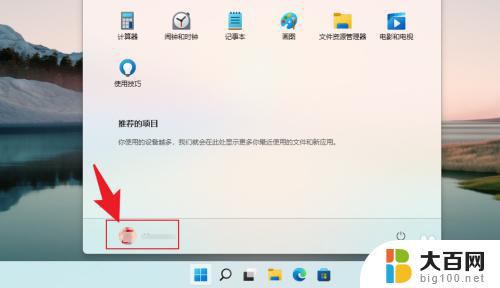
2.点击账户设置
在展开的选项中,点击【更改账户设置】。如图所示:
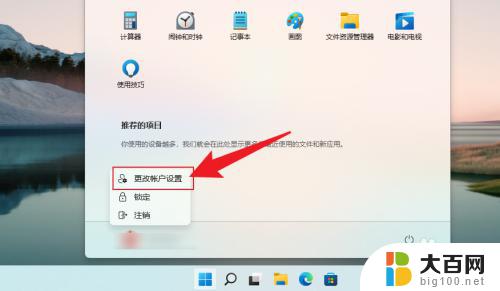
3.点击本地账户登录
在打开的页面中,点击【改用本地账户登录】即可。如图所示:
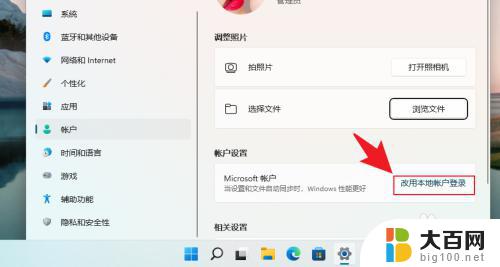
以上是关于如何使用本地账户登录Windows 11的全部内容,如果您遇到了相同的问题,可以按照本文提供的方法来解决。